Osiedlowy Dom Kultury Zasole >> O nas >> Regulaminy i RODO >> Regulamin usługi Microsoft365 >>
Regulamin usługi Microsoft365
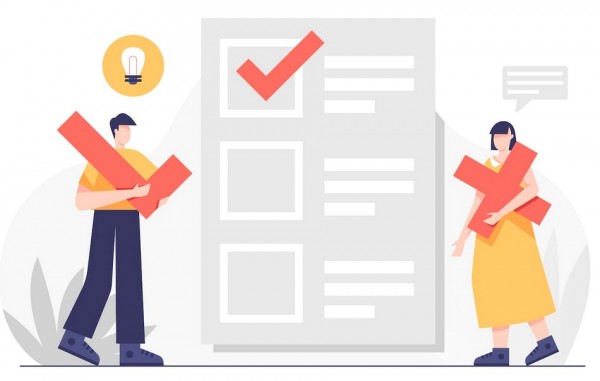
Regulamin usługi Microsoft365
Osoby które mogą mieć założone konto, będące jednocześnie pracownikami OCK, wskazuje ich bezpośredni przełożony. Zabronione jest dopuszczanie osób spoza organizacji do służbowych zasobów.
Zabronione jest udostępnianie swojego konta innym osobom.
Platforma Microsoft 365 Online edu jest zamknięta w obrębie organizacji OCK i ODK co oznacza, że nie jest możliwa interakcja z użytkownikami innych organizacji oraz prywatnymi kontami Microsoft użytkowników.
Aby uzyskać dostęp do usługi musisz spełniać którykolwiek z warunków:
1. Jesteś uczestnikiem zajęć prowadzonych przez instruktorów OCK i ODK?
skontaktuj się ze swoim prowadzącym zajęcia.
2. Jesteś pracownikiem lub instruktorem prowadzącym zajęcia w OCK i ODK?
skontaktuj się ze swoim przełożonym.
3. Posiadasz kartę uczestnika ODK?
skontaktuj się z Informatykiem ODK
Adres www logowania do platformy: login.microsoftonline.com
Hasła do kont wygasają co 90 dni. Konta nieużywane po tym czasie
mogą zostać zablokowane oraz usunięte. Po upływie 90 dni system poprosi o
podanie dotychczasowego hasła oraz podanie dwukrotnie nowego. System
może także poprosić o weryfikację numeru telefonu używanego do
weryfikacji i odzyskiwania hasła.
Jeżeli jesteś pracownikiem lub instruktorem prowadzącym zajęcia i chcesz założyć konta w usłudze Microsoft365 uczestnikom swoich zajęć, postępuj według instrukcji poniżej:
Listę Uczestników zatwierdza i dostarcza do Informatyka ODK pracownik lub instruktor prowadzący zajęcia. Zabrania
się dodawania użytkowników spoza organizacji. Za ewentualne
dopuszczenie użytkowników spoza OCK i ODK pełną odpowiedzialność ponosi
pracownik lub instruktor. Pojedynczych użytkowników do założenia, blokady lub odblokowania konta zgłasza wyłącznie Prowadzący do Informatyka ODK Zasole.
OCK zastrzega sobie prawo do usunięcia kont nieaktywnych, należących do osób spoza organizacji, używanych niewłaściwie bądź niezgodnie z obowiązującymi przepisami prawa lub osób którym ustał stosunek pracy bez wcześniejszego powiadomienia użytkownika. Użytkownikowi przysługuje prawo do odwołania w terminie do 7 dni od daty usunięcia konta. OCK nie ponosi odpowiedzialności za materiały usunięte z konta użytkownika. Pracownik lub instruktor jest zobowiązany do archiwizacji materiałów służbowych z zajęć w bezpiecznym miejscu (poza platformą Microsoft365 i jeżeli wymaga tego przełożony) jeżeli zakończył zajęcia.
Po założeniu kont Informatyk przekazuje pracownikowi lub instruktorowi dane dostępowe do usługi, a ten uczestnikom zajęć. Po zalogowaniu do systemu każdy użytkownik jest zobowiązany do ustalenia własnego hasła.
W przypadku osób posiadających kartę uczestnika ODK dane logowania Informatyk przekazuje na adres mailowy podany przez użytkownika wnioskującego o założenie konta.
Uwagi techniczne dotyczące działania Microsoft 365 online, a także uwagi do niniejszej instrukcji, Prowadzący mogą zgłaszać do Informatyka ODK Zasole na służbowy adres e-mail.
Uczestnicy w przypadku problemów lub pytań merytorycznych dotyczących zajęć proszeni są o kontakt z Prowadzącym zajęcia.
Instrukcja zbiorczego zakładania kont przez pracowników lub instruktorów:
Aby uzyskać login i hasło dla Uczestnika, należy przekazać do Informatyka ODK (zgodnie z regulacjami RODO) plik w formacie *.csv
1. Pobierz plik WZÓR - klik
2. Otwórz go tylko i wyłącznie za pomocą programu LibreOffice Calc (w Excell występują problemy z kodowaniem i plik błędnie się zapisze).
3. Uzupełnij pola dokładnie tak jak we wzorze, nie zmieniaj układu, ani nie stosuj przerw pomiędzy wierszami, plik nie może mieć więcej jak 100 pozycji.
4. Kliknij Plik -> Zapisz plik jako... wybierz typ: Tekst CSV (.csv) (*.csv) -> kliknij Zapisz
5. W polu Potwierdź format pliku wybierz Użyj formatu Tekst CSV
6. Wybierz Zestaw znaków: Unicode (UTF-8), wybierz separator pola: przecinek, wybierz separator tekstu: podwójny cudzysłów, pozostałe pola pozostaw bez zmian, kliknij OK
Po
zapisaniu pliku proszę go otworzyć w Libreoffice Calc i porównać ze
WZOREM czy wyświetla się identycznie. Wzory uzupełnione błędnie będą
odsyłane do poprawy.
